学会了这些Win10快捷键,可以极大的提高你的工作效率
时 间:2020-08-06 15:30:18
作 者:caikaili ID:76599 城市:深圳
摘 要:Windows10快捷键教程。
正 文:
了解一些自己日常使用的快捷键,可以大大地提高您的工作效率。

Wiindows10作为微软大力推广的旗舰系统,极具现代感的操作界面也深受大众的喜爱。相对于win7,其快捷键的设置也更加人性化,对于学习常用快捷键还是很有必要的,毕竟2020年微软会放弃win7。
win+Tab 查看时间轴任务视图
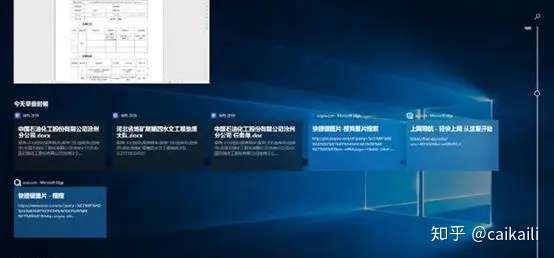
打开就能看到电脑执行过的任务,查找起来非常方便。
Win+D 显示桌面
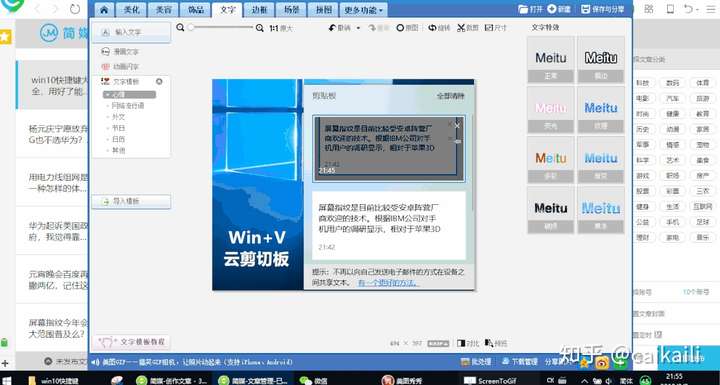
日常使用中桌面上打开的窗口太多,想马上回到桌面。就要用到显示桌面功能。快捷键 Win+D可以让我们快速返回桌面,最小化全部窗口。
Win+E 打开文件资源管理器
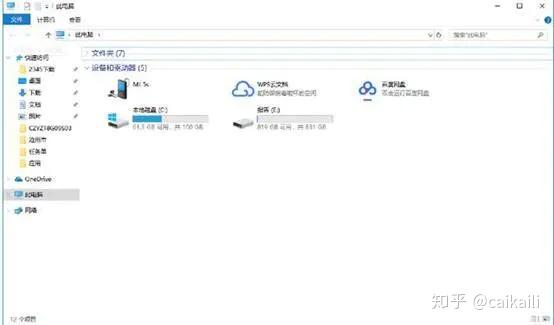
正在浏览网页又打开好多的窗口,想查看电脑里的资料可以直接按下快捷键Win+E 就打开文件资源管理器了。
Win+i 打开设置
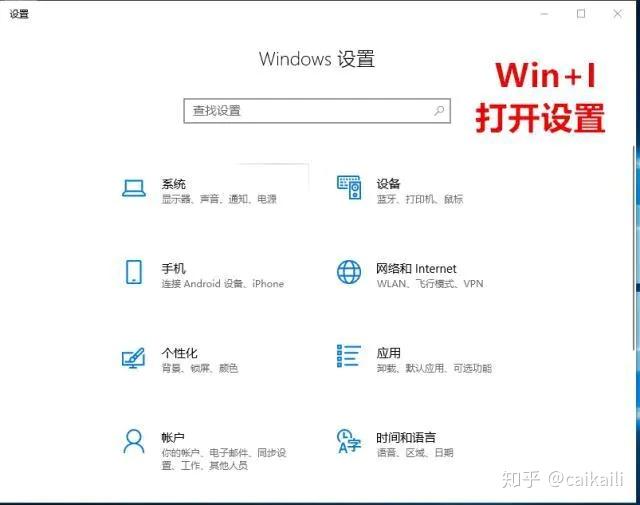
快捷键Win + I 可以唤出Windows设置界面——也就是以前的Windows控制面板。这里可以更详细的的设置win10。
Win+A 打开操作中心

win10的操作中心类似手机中的「通知栏」+「快捷键栏」。通知中心和常用的设置选项都会出现在操作中心里。用快捷键Win+A就可以呼出「操作中心」,可以快速调整电脑的联网状态和夜间模式等选项,用起来还是十分方便的。
Win + S 打开搜索
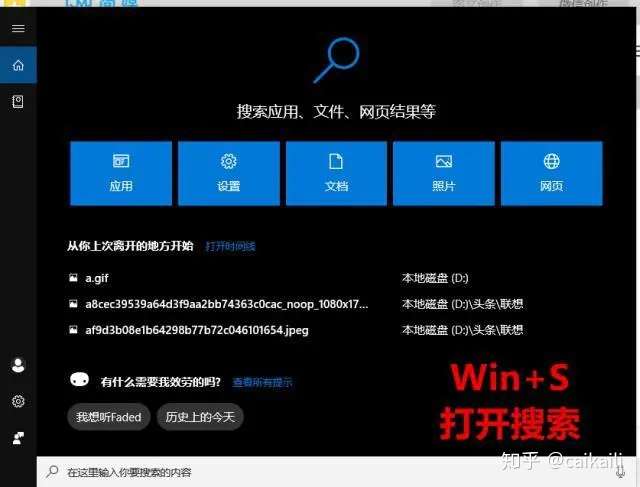
win10在经历几次更新后,Windows搜索的功能可用性大大提高。集成了「应用」、「设置」、「文档」、「照片」、「网页」几项功能。另外下方还有Cortana(小娜)语音助手功能。我们平时需要搜索电脑中的文件,可以用快捷键Win + S 来唤起搜索界面。快速高效。
Win+K 打开「连接」设备
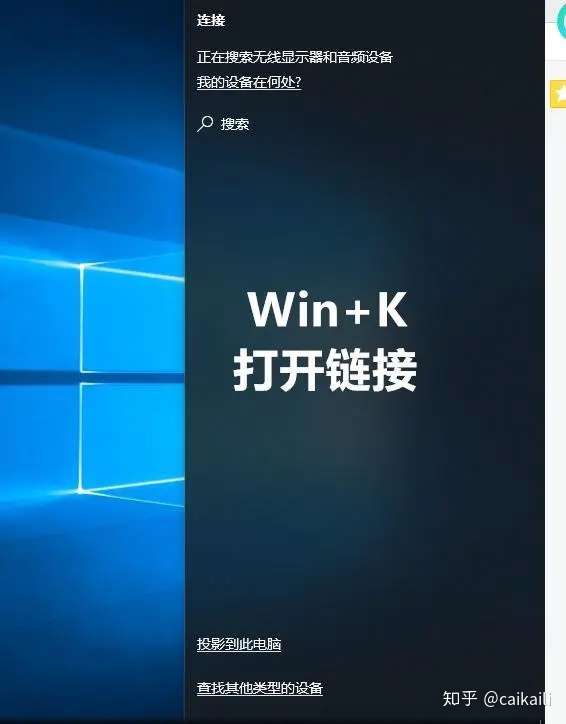
这相对是一个冷门快捷键,主要是用来快速连接无线和蓝牙设备,比如一些蓝牙鼠标、蓝牙音箱、蓝牙键盘或者无线显示器。只要用快捷键Win+K 呼出这个菜单,我们就能快速的进行蓝牙配置。不必每次去点击右下角的蓝牙图标再连接蓝牙这么麻烦了。
Win + V 打开云剪贴板

云剪贴板这个功能非常好用,是我最常用的功能键之一。所有复制下来的内容记录都可以在云剪贴板中找到。我们可以通过快捷键Win + V呼出云剪贴板选择剪贴内容,直接粘贴。还可以非常直观的查看剪贴历史,选择或删除某项记录。
更重要的是,剪贴板还支持云同步。可以在多个Windows设备间同步你的剪贴板内容。真正做到了“在家复制,办公室粘贴”。
Win+L 锁定桌面

Win+L可以让我们快速锁定桌面,进入系统登录界面。同时只要设置一个合理的休眠时间。我们在工作中途暂时离开一段时间,锁定桌面后可以保持我们的工作内容,又不会让别人看到。
Win + ; 调出 Emoji 表情
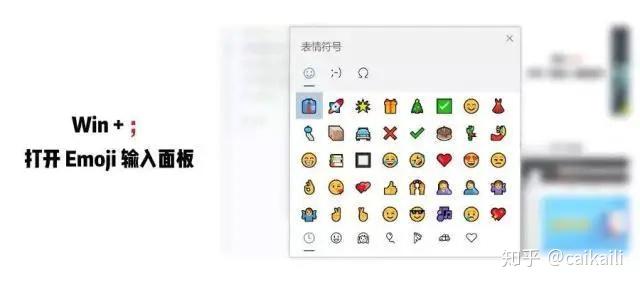
快捷键Win + ; 可以呼出Windows自带的 Emoji、颜文字和符号,可以丰富下我们平时的表情。
Win + Shift + S 召唤Windows截图
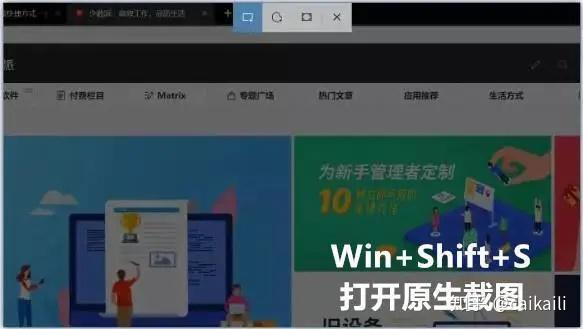
在win10之前笔者一直使用QQ截图。就为了这个,每次开电脑的还需要去登陆QQ。换到win10之后,发现它自带的截图功能非常好用,快捷键 Win + Shift + S呼出,可以选择截屏幕的任意区域,任意形状,以及全面屏幕截图。截图之后可以马上进入编辑模式。
Win + Ctrl + D/F4 新建或关闭虚拟的桌面
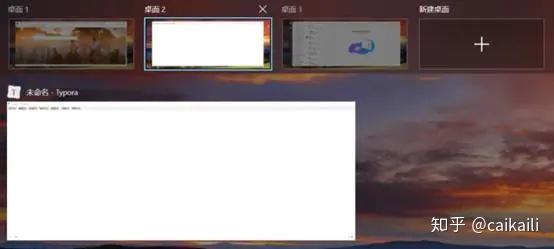
打开多个软件或文档时,这个快捷键可以创建多个虚拟的电脑桌面,使电脑桌面更加的简洁,非常方便。此外Win + Ctrl + ← 向左切换虚拟桌面Win + Ctrl + → 向右切换虚拟桌面。
此外还有更多的快捷键操作,因人而异掌握自己常用的快捷键即可。为了能够安全的网上冲浪,推荐大家使用正版的windows10操作系统。希望本文对你使用Win10有所帮助,谢谢阅读。
Access二级考试QQ交流群 (群号:125674407) Access源码网店
常见问答:
技术分类:
源码示例
- 【源码QQ群号19834647...(12.17)
- 用Access连续窗体制作的树...(11.03)
- 【Access高效办公】上一年...(10.30)
- Access制作的RGB转CM...(09.22)
- Access制作的RGB调色板...(09.15)
- Access制作的快速车牌输入...(09.13)
- 【Access高效办公】统计当...(06.30)
- 【Access高效办公】用复选...(06.24)
- 根据变化的日期来自动编号的示例...(06.20)
- 【Access高效办公】按日期...(06.12)

学习心得
最新文章
- Access快速开发平台企业版--...(12.10)
- SqlServer默认当前时间用什...(11.28)
- 【Access日期时间区间段查询示...(11.19)
- Microsoft Access不...(11.07)
- 用Access连续窗体制作的树菜单...(11.03)
- 【Access高效办公】上一年度累...(10.30)
- Access做的一个《中华经典论语...(10.25)
- Access快速开发平台--加载事...(10.20)
- 【Access有效性规则示例】两种...(10.10)
- EXCEL表格扫描枪数据录入智能处...(10.09)




.gif)

